WIN10相對WIN8和WIN7增加了不少非常漂亮的UI和友好的人性化界麵,開始菜單無疑是裏麵最耀眼的一項。當然你肯定知道我說這句話的含義,開始菜單不是Win10的全部,Win10也不僅僅隻有開始菜單這一個選項。在這款全新的操作係統中,我們依舊會見到很多令人愉悅的小變化,但終究會讓我們日常使用時帶來更多方便,下麵給大家解析一下Windows 10的使用技巧

一,虛擬桌麵(Task View)
相信安裝了win10的朋友都會發現,win10的任務欄中多了一項,名字叫做“Task view”,這是win10 的虛擬桌麵,那麼win10 Task view如何用 win10虛擬桌麵如何用呢?
虛擬桌麵是另一項讓辦公人士高興的變化,很多時候你會感覺屏幕上的窗口太多了,那麼對於我們大多數人又該怎麼辦呢?答案就是——虛擬桌麵(Task View)。
通俗點說就是當前桌麵不夠用時,可以暫時把不需要的窗口移至另一“桌麵”,以便給當前屏幕騰出地方。
task view怎麼用?
點擊後用戶會看到當前係統正在運行的所有窗口,點擊相關窗口,可以實現快速切換。還可以通過添加按鈕,自己添加新的虛擬桌麵,這一功能適合於多項任務操作。
添加虛擬桌麵快捷鍵:Win+Ctrl+D
刪除虛擬桌麵快捷鍵:Win+Ctrl+F4
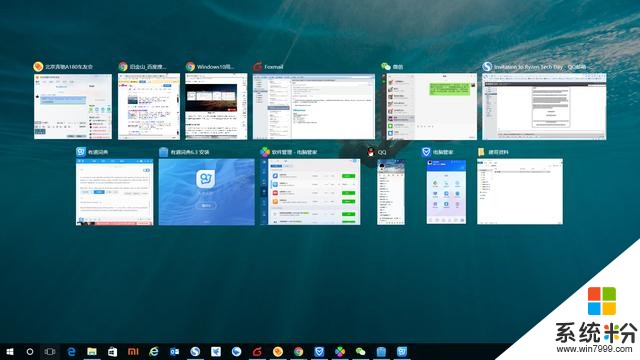
二,智能化窗口排列
當排列窗口時後麵的內容被擋住時,會讓人倍感鬱悶,Win10的智能化窗口排列很好地解決了這個問題。
通過拖拽法將一個窗口分屏顯示時(目前僅限1/2比例),操作係統就會利用屏幕剩餘區域自動將其他窗口的縮略圖展示出來。
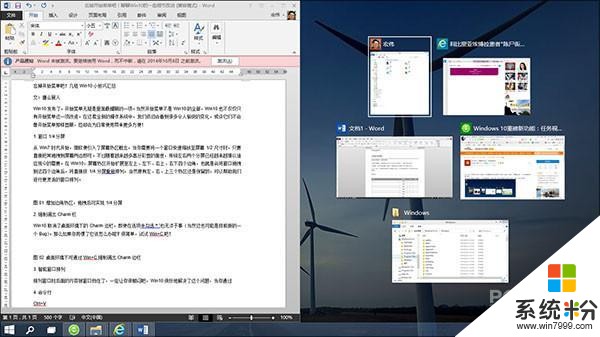
三,快速卸載入口
Win10中的係統應用很多,肯定有用不到的,放著占用內存,使電腦負載運行,刪除它是個好方法。如何快速刪除Win10不用的係統應用呢?
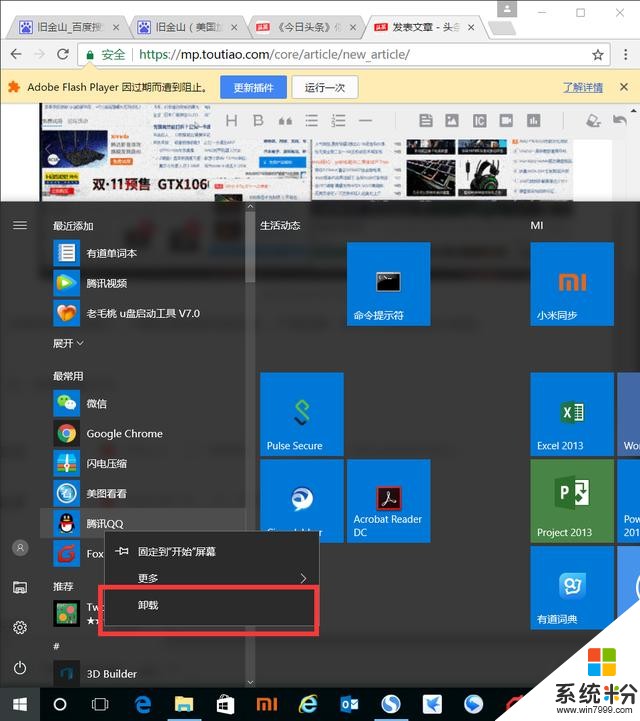
在WIN7係統中,卸載軟件非常麻煩,隻能通過“控製麵板”選項中,“程序與功能”來卸載,現在WIN10直接在開始菜單的程序列表上點擊右鍵即可快速達到卸載目的。
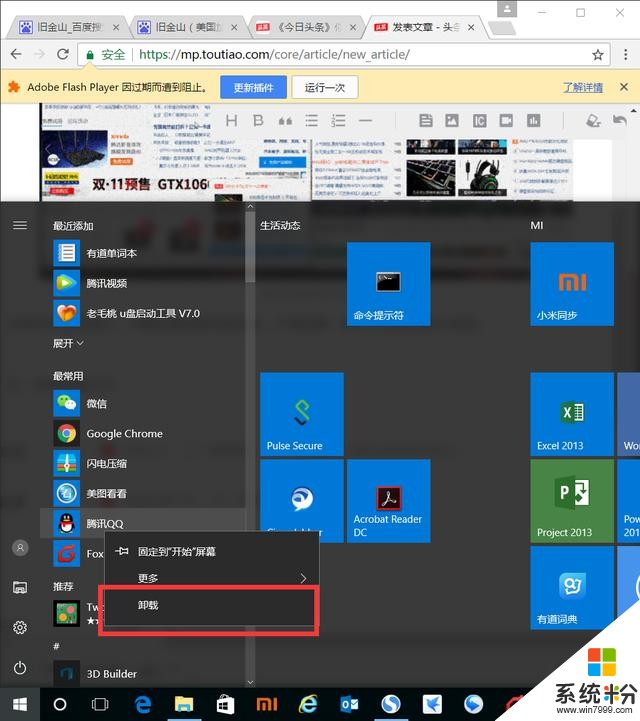
四,定製快速訪問
這項功能本意是通過可保存常用路徑的動態文件夾讓用戶在日常操作中釘選文件和文件夾,以便於更精準的定位到所需要的路徑中。
但該功能受到了部分用戶的反對,他們認為快速訪問會涉及到隱私,Windows係統會自動選擇頻繁使用的文件夾以便於用戶更快的尋找。
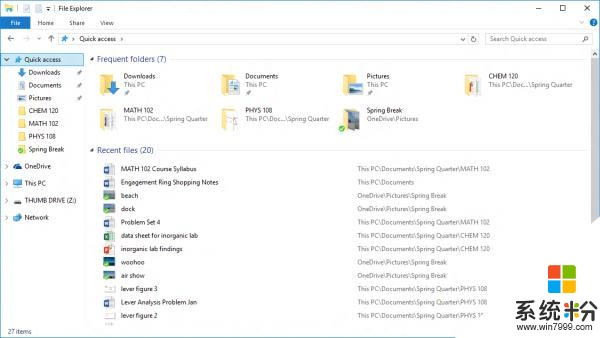
這次WIN10在旁邊增加的的“快速訪問”,它上麵會列出你最近經常打開的具體的文件夾,方便你的使用,同時,你還可以手動將它們固定到“快速訪問”中,同時,你可以將“文件管理器”中任意一個文件夾固定到“快速訪問”裏。
五,下載離線地圖
我們首先在桌麵上點擊鼠標的右鍵,然後選擇“顯示設置”,在設置中找到“脫機地圖”一項,我們接下來的操作就在這裏進行。
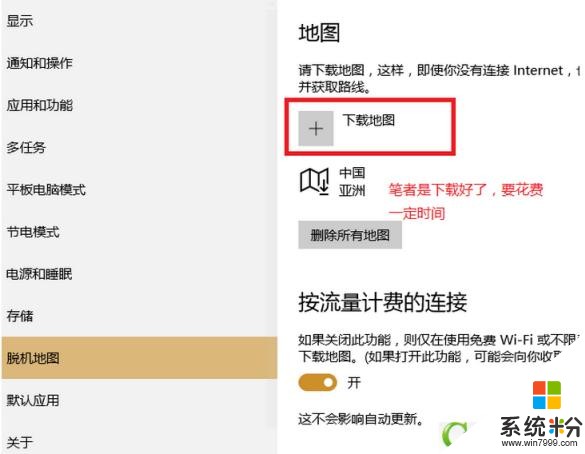
這個功能之前在移動端已經有了,現在WIN10用戶也可以使用,你可以打開WIN10自帶地圖應用,通過“設置”選項選擇想要下載的地圖,這樣,當你沒有網絡連接的時候,你也可以查看地圖,中國地圖大小是2.4G。
今天的小技巧就分享到這裏,喜歡的話就點擊關注吧!
相關資訊
最新熱門應用

樂速通app官方最新版
生活實用168.55MB
下載
墨趣書法app官網最新版
辦公學習52.6M
下載
光速寫作軟件安卓版
辦公學習59.73M
下載
中藥材網官網安卓最新版
醫療健康2.4M
下載
駕考寶典極速版安卓app
辦公學習189.48M
下載
貨拉拉搬家小哥app安卓版
生活實用146.38M
下載
烘焙幫app安卓最新版
生活實用22.0M
下載
喬安智聯攝像頭app安卓版
生活實用131.5M
下載
駕考寶典科目四app安卓版
辦公學習191.55M
下載
九號出行
旅行交通133.3M
下載